Po zakończeniu rejestracji usługi i jej opłaceniu, możesz rozpocząć korzystanie z usługi Google Workspace. Zakup usługi jest równoznaczny z zakupem pierwszej licencji dla konta użytkownika, a zarazem administratora Google Workspace. Dopiero po aktywacji konta, przypisaniu domeny i jej konfiguracji, będziesz mógł kontynuować zakupy, dodając kolejne licencje dla nowych użytkowników.
Proces pierwszej konfiguracji jest uproszczony, jeśli domena jest już zarejestrowana w home.pl (nowy Panel klienta). Większa część konfiguracji zostanie przeprowadzona automatycznie. W kolejnych artykułach pokażemy Ci, jak wygląda konfiguracja usługi po stronie Panelu klienta home.pl.
Pierwsze kroki po zalogowaniu w Panelu klienta home.pl
- Po zakończeniu rejestracji usługi i jej opłaceniu, zaloguj się do Panelu klienta home.pl
- Po lewej stronie ekranu wybierz Usługi Google,
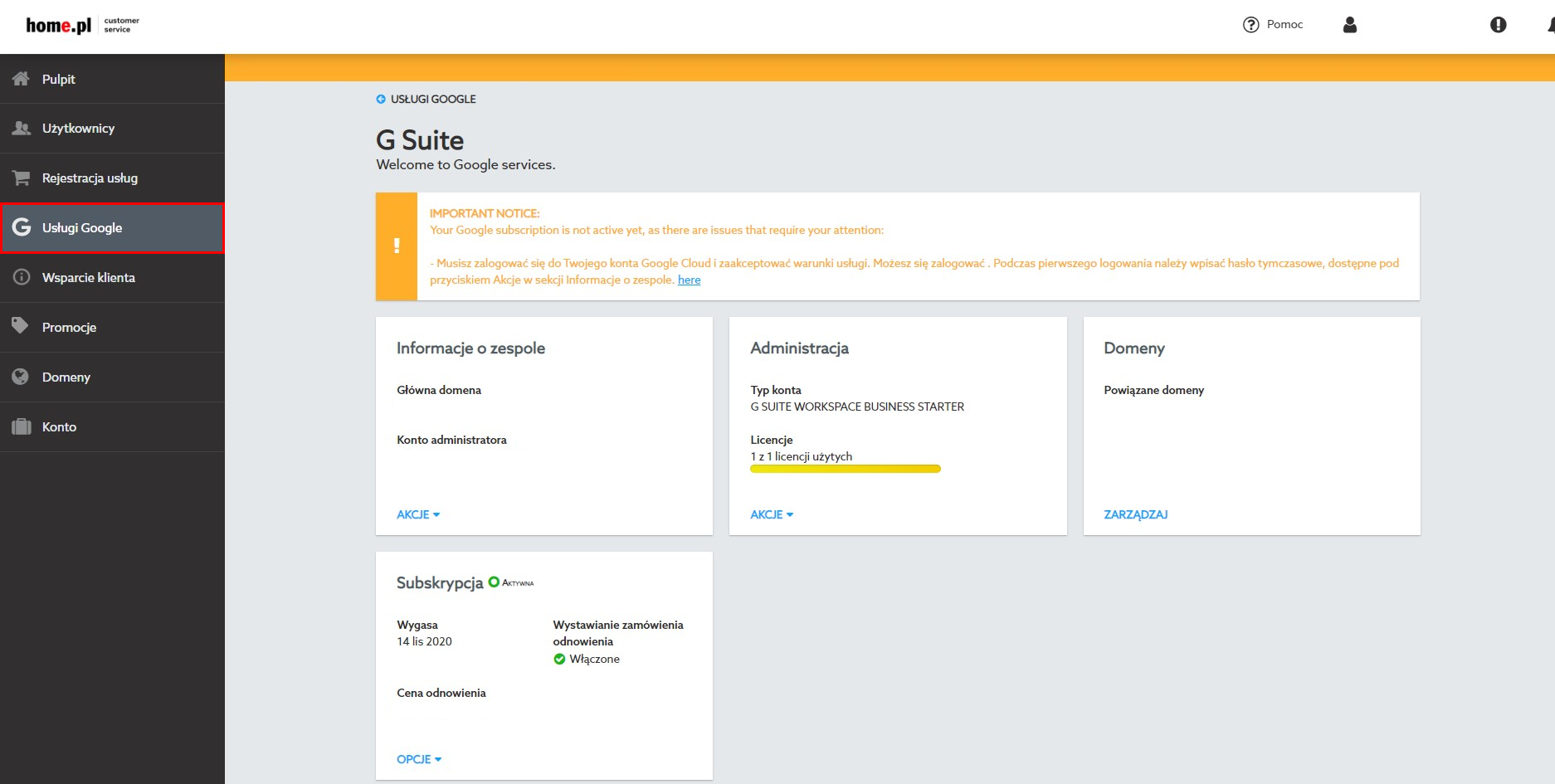
- Pierwszym krokiem do rozpoczęcia pracy z narzędziami Google jest konfiguracja własnej domeny, skorzystaj z jednej z dostępnych opcji:
- wybierz domenę zarejestrowaną w home.pl: lista dostępnych domen w ramach Twojego konta będzie widoczna poniżej. Na liście widoczne są tylko domeny zarejestrowane lub przeniesione do nowego panelu home.pl,
- użyj nowej domeny: wybierz opcję, jeśli chcesz użyć dowolnej innej domeny, zarejestrowanej, np. u innego operatora i nie powiązanej z kontem w home.pl,
- przenieś domenę z Google: wybierz, jeśli posiadasz domenę zarejestrowaną bezpośrednio w Google (np. w ramach innego konta firmowego i usług z oferty Google). Podczas transferu podaj token autoryzacji Google dla domeny.
- W polu Logowanie, wprowadź login administratora, a zarazem nazwę pierwszego konta w usłudze Google Workspace. Polecamy wprowadzić tu docelowo używaną nazwę dla pierwszej skrzynki e-mail, np. jan.kowalski, która docelowo będzie aktywnym adresem jan.kowalski@moja-domena.pl w usłudze .
- Zatwierdź ustawienia klikając Zapisz.
Utworzyłeś konto pierwszego użytkownika oraz wskazałeś w jakiej domenie będzie aktywne konto Google Workspace. W nowym widoku otrzymasz informacje o dalszych krokach konfiguracji. Są nimi weryfikacja domeny oraz pierwsze logowanie do konta administratora.
- Jeśli wybrałeś opcję wyboru domeny zarejestrowanej w home.pl (lista domen) weryfikacja domeny (dodanie rekordu TXT) nastąpi automatycznie. W tym miejscu dostępne będą także domeny hostowane w home.pl (dodane do Panelu klienta).
- Jeśli wybrałeś opcję użyj nowej domeny: przejdź proces weryfikacji domeny (dodanie rekordu TXT) oraz konfiguracji MX ręcznie.
Jeśli po przejściu do sekcji Usługi Google w dalszym ciągu widzisz komunikat o konieczności weryfikacji domeny rekordem TXT – bądź cierpliwy. Na ten proces nie mamy wpływu i jest on w całości zależny od Google. Możesz kliknąć przycisk Zweryfikuj stan, aby odświeżyć widok i sprawdzić, czy status weryfikacji zmienił się.
Pierwsze logowanie do panelu Google Workspace – hasło tymczasowe
Logowanie do panelu Google Workspace umożliwia aktywację pierwszego konta użytkownika/administratora, akceptację regulaminów, nadanie dostępu do panelu zarządzania kontem, rozpoczęcie dalszych procesów konfiguracji.
- W sekcji Usługi Google, w boksie Informacje o Zespole, kliknij przycisk Akcje i wybierz Pokaż hasło tymczasowe.
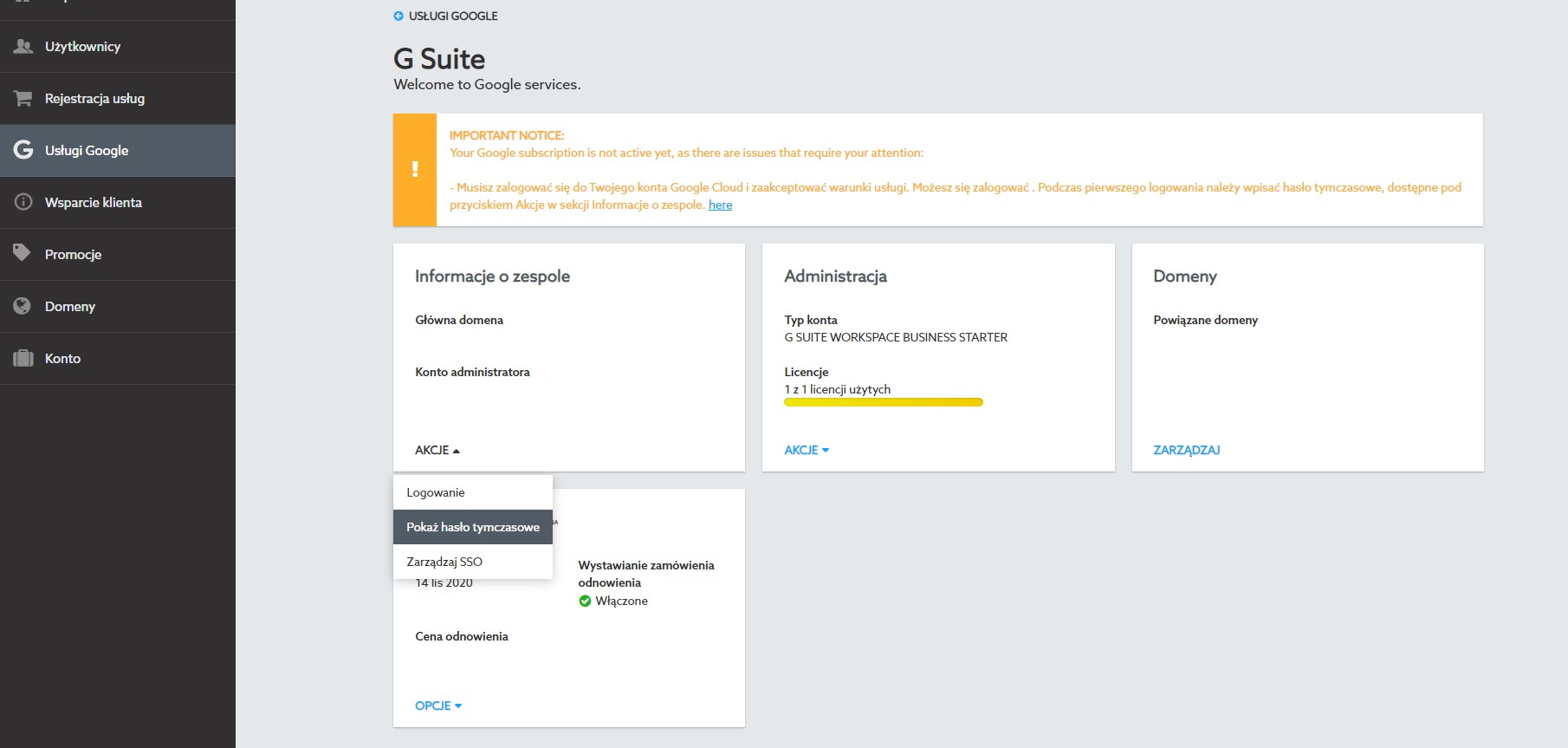
- Skopiuj hasło, np. zaznaczając je i klikając CTRL + C lub prawym przyciskiem myszy i Kopiuj.
- Powtórz czynność klikając Akcje –> Logowanie.
- Zaloguj się do swojego konta Google Workspace podając adres nazwę konta w domenie, utworzoną na etapie uruchamiania usługi w panelu, np. jeśli we wcześniejszej konfiguracji utworzyłeś nazwę logowania: jan.kowalski i wybrałeś domenę moja-firma.pl to jako login podaj jan.kowalski@moja-firma.pl oraz wcześniej skopiowane hasło.
- Podczas pierwszego logowania zostaniesz poproszony o akceptację regulaminu .
- W kolejnym kroku system poprosi Cię o nadanie nowego hasła dostępu do usługi i panelu administratora. Pamiętaj, ustalone w tym miejscu hasło dotyczy jedynie dostępu do konta a nie Panelu klienta home.pl
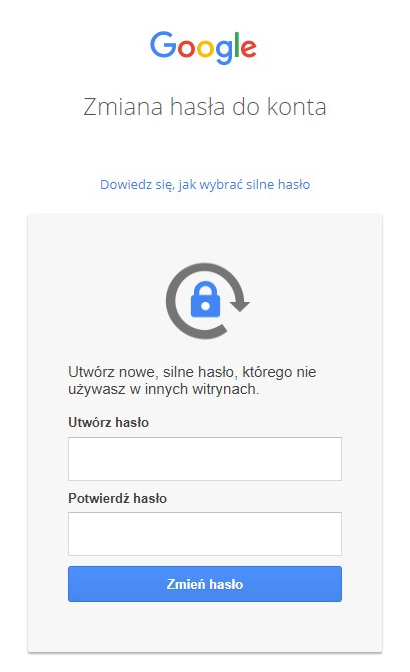
- Zapisz zmiany, zapoznaj się i zaakceptuj regulamin współpracy partnerskiej z home.pl
- Witaj w konsoli administracyjnej usługi Google Workspace.
Po wykonaniu powyższych kroków posiadasz: zarejestrowaną usługę (pierwsza licencja dla użytkownika i administratora), dodaną i zweryfikowaną domenę, aktywowane konto użytkownika/administratora. Na tym etapie istnieją dwie możliwości: możesz zakończyć konfigurację domeny co w praktyce oznacza, że usługa będzie służyła jako zbiór narzędzi do pracy, ale nie będzie umożliwiała wysyłki poczty e-mail w konkretnej domenie Klienta. Możesz też przejść do konfiguracji rekordu MX i poczty, celem pełnej konfiguracji domeny i aktywacji poczty e-mail w Google.
Gmail z domeną Twojej firmy? To możliwe!
Google Workspace to m.in. poczta Gmail, której możesz używać z domeną swojej firmy. Zyskasz także pakiet praktycznych aplikacji Google. Pracuj zdalnie z każdego miejsca.